Windows 10系统中,IE浏览器桌面图标有时会显示异常,例如图标丢失或显示为默认文件夹图标。本文提供多种方法解决此问题,包括注册表修复、快捷方式重建以及系统工具的使用。 请务必在操作前备份重要数据。
准备工作:
确保您的Windows 10系统已更新至最新版本。
步骤一:检查图标路径
打开“个性化”设置,检查IE浏览器快捷方式的图标路径是否正确。路径错误或缺失会导致图标异常。如有问题,需重新设置。
步骤二:修复注册表
谨慎操作注册表!错误操作可能导致系统问题。 运行注册表编辑器(regedit),查找并删除与IE图标相关的注册表项。重启电脑使更改生效。 (注:此步骤需要一定的技术知识,建议谨慎操作,如有疑问请寻求专业人士帮助。)
步骤三:重建IE快捷方式
在桌面上右键点击空白处,选择“新建” -> “快捷方式”。输入IE浏览器的可执行文件路径(通常为 C:\Program Files\Internet Explorer\iexplore.exe),完成快捷方式创建。
步骤四:使用系统工具
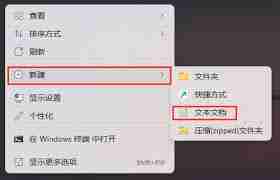
使用Windows 10的“疑难解答”功能,检查并修复系统问题,确保系统文件完整性。
步骤五:更新驱动程序
更新显卡驱动程序至最新版本,这有助于解决因驱动程序问题导致的图标显示异常。
总结:
通过以上步骤,您可以尝试修复Windows 10系统中IE浏览器图标显示异常的问题,恢复正常的图标显示。 如果问题仍然存在,建议寻求更高级的技术支持。
以上就是Win10桌面IE图标消失怎么恢复-解决Win10桌面IE图标显示异常问题的详细内容,更多请关注php中文网其它相关文章!

解决渣网、解决锁区、快速下载数据、时刻追新游,现在下载,即刻拥有流畅网络。

Copyright 2014-2025 https://www.php.cn/ All Rights Reserved | php.cn | 湘ICP备2023035733号